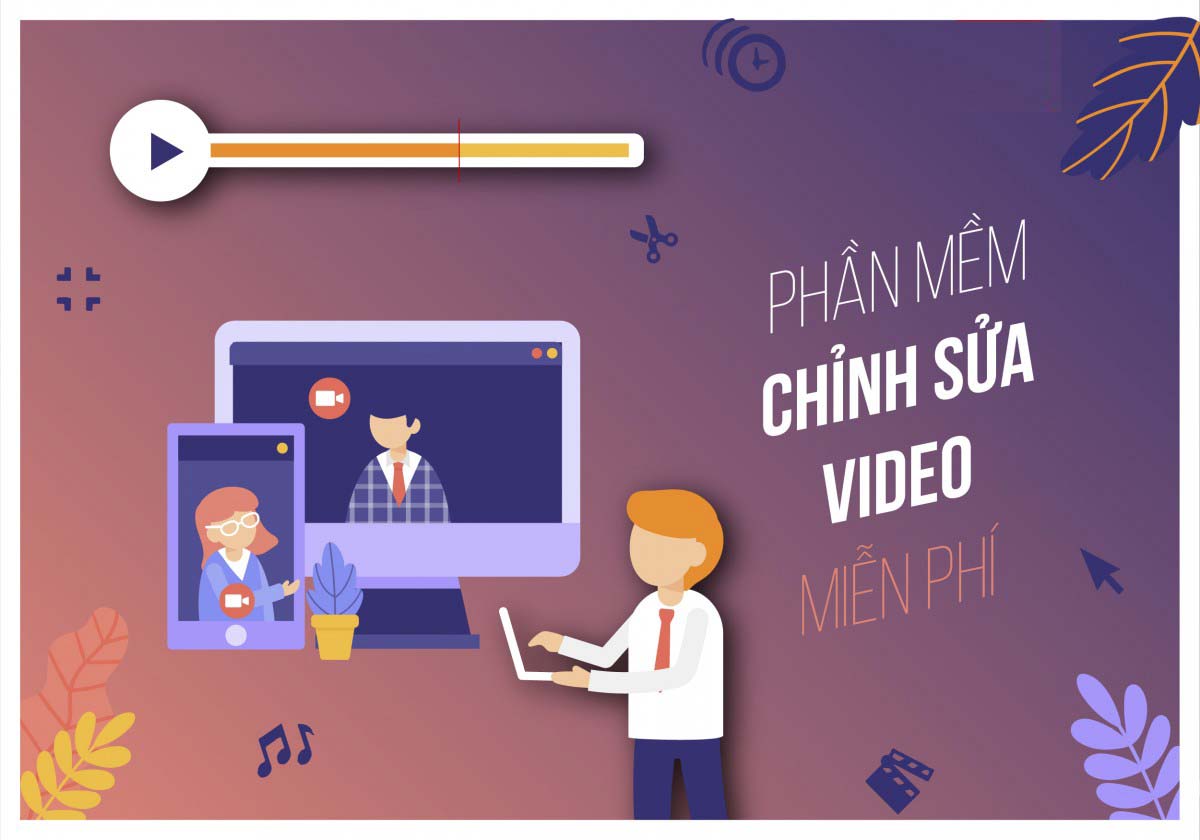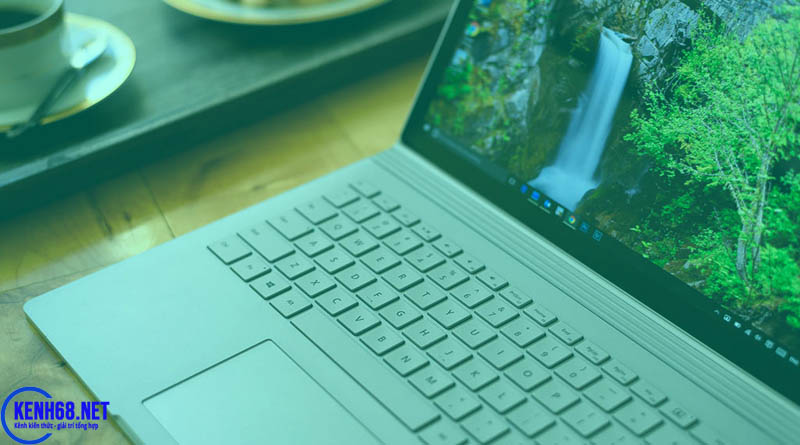Tổng hợp những phím tắt trên win 10 hữu ích & thông dụng nhất
Phím tắt trên win 10 thông dụng nhất, sử dụng thành thạo những phím tắt sẽ giúp bạn thao tác trong quá trình sử dụng máy tính nhanh và chuyên nghiệp hơn rất nhiều.
Mục lục nội dung
Nếu bạn đang sử dụng windows 10 muốn thuận tiện và nhanh hơn trong quá trình sử dụng thì việc nắm được những phím tắt trên win 10 là điều rất cần thiết. Chính vì vậy trong bài viết này kenh68.net sẽ tổng hợp lại những phím tắt mới và thông dụng nhất trên win 10 để bạn đọc có thể tham khảo và nắm được chúng.
>>> Có thể bạn quan tâm: Cách tải video trên facebook về máy tính và điện thoại
Tổng hợp các phím tắt trên win 10 thông dụng
Dưới đây sẽ là tổng hợp tất cả những phím tắt trên win 10 mới và thông dụng để bạn đọc có thể tham khảo:
Phím tắt trên win 10 cho việc thao tác, điều hướng

- Windows + phím dấu phẩy (,): Nhấn và giữ để tạm thời ẩn tất cả cửa sổ để nhìn thấy màn hình Desktop.
- Windows + D: giúp thu nhỏ tất cả cửa sổ, quay về màn hình Desktop.
- Windows + Home: Thu nhỏ tất cả những của sổ ngoài trừ những ứng dụng bạn đang chạy.
- Windows + E: Mở windows Explorer.
- Windows + L: Khóa máy tính của bạn và đưa về trạng thái màn hình Lock Screen.
- Alt + phím mũi tên lên: Trở về thư mục lớn bên ngoài.
- Alt + phím mũi tên trái/ phải: Trở về thư mục phí trước hoặc phía sau.
- Alt + Tab: giúp chuyển đổi nhanh giữa các của sổ.
- Alt + F4: Đóng nhanh tất cả những của sổ đang mở.
- Windows + Shift + phím mũi tên trái/ phải: Chuyển cửa sổ đang mở sáng một màn hình khác (chỉ đối với hệ thống đang sử dụng nhiều màn hình trên một máy như kết nối máy chiếu, sử dụng 2 màn hình,…).
- Windows + phím 1,2, 3, 4… : Khởi chạy nhanh những ứng dụng được ghim trên thanh taskbar theo thứ tự của chúng.
Phím tắt trên win 10 sử dụng với trợ lý ảo Cotana và cài đặt hệ thống
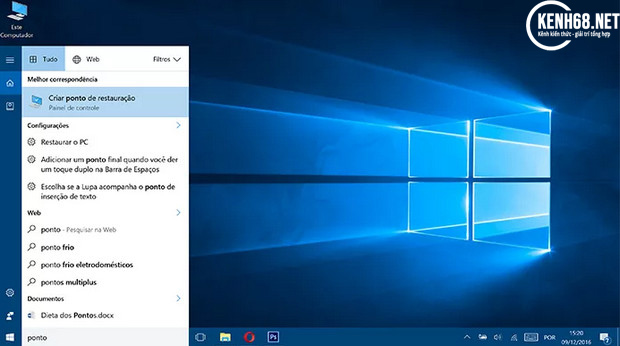
- Windows + A: Mở nhanh trung tâm thông báo.
- Windows + I: Mở ứng dụng settings của windows 10.
- Windows + X: Mở nhanh menu các lệnh tắt như khi bạn nhấn chuột phải vào nút Start Menu.
- Windows + Q: Mở nhanh Cotana.
- Widdows + S: Cũng giúp mở nhanh Cotana và sẵn sàng để gõ tìm kiếm.
Phím tắt trên win 10 sử dụng với ứng dụng Command prompt
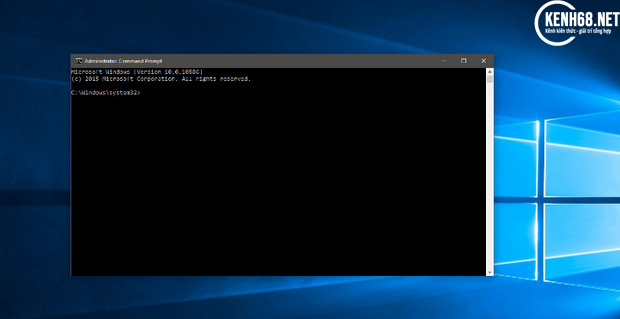
- Shift + phím mũi tên trái: Tô sáng các ký tự ở bên trái con trỏ chuột.
- Shift + phím mũi tên phải: Tô sáng các ký tự ở bên phải con trỏ chuột.
- Ctrl + Shift + phím mũi tên trái (phải): Tô sáng cả 1 cụm ký tự thay cho từng ký tự như bên trên.
- Ctrl + C: Copy đoạn văn bản vào trong thư mục windows clipboard.
- Ctrl + V: Dán Dán ký tự vào trong cửa sổ ứng dụng Commnad prompt.
Phím tắt trên win 10 với các thao tác với hình ảnh, video và hiển thị trên windows 10
- Windows + PrntScr: Chụp ảnh màn hình máy tính. Ảnh sẽ được lưu tại C:\Users\(tên người dùng)\Pictures\Screenshots.
- Windows + G: Mở ứng dụng quay phim màn hình Game DVR Recoder (card đồ họa phải hỗ trợ cho tính năng này).
- Windows + Alt + G: Bắt đầu quay phim màn hình.
- Windows + Alt + R: Dừng việc quay phim màn hình.
- Windows + P: Chuyển đổi qua lại giữa các màn hình.
- Windows + phím +: Phóng to nội dung trên màn hình bằng ứng dụng Magnifier.
- Windows + phím -: Thu nhỏ nội dung trên màn hình.
Phím tắt trên win 10 với thao tác chuyên sâu vào hệ thống
- Ctrl + Shift + Esc: Mở ứng dụng Task Manager.
- Windows + R: Kích hoạt và mở hộp thoại RUN.
- Shift + Delete: Xóa ngay file mà không cần, lưu trữ trong thùng rác.
- Windows + U: Mở trình Ease of Access Center.
- Windows + Phím Space: Chuyển nhanh giữa các phương thức nhập bàn phím đã được cài đặt trên hệ thống.
Phím tắt trên win 10 sử dụng cho trình duyệt Microsoft Edge
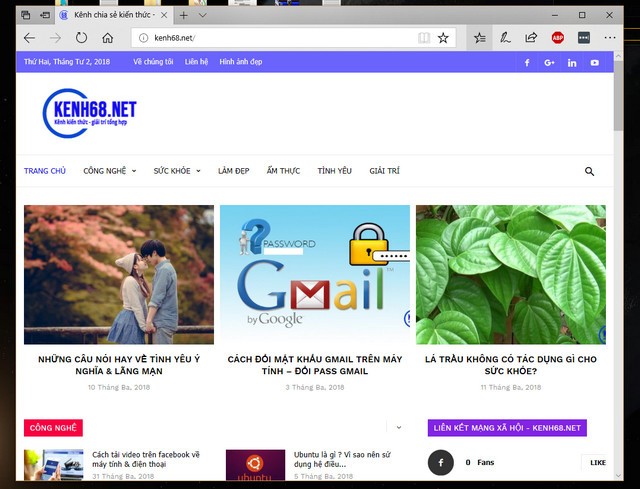
- Ctrl + D: Thêm nhanh trang web đang xem vào danh sách yêu thích, đọc sau.
- Ctrl + I: Mở quản lý các trang yêu thích (Favorites)
- Ctrl + G: Mở trình quản lý đọc sau (Reader List)
- Ctrl + J: Mở trình quản lý download trên Microsoft edge.
- Ctrl + H: Mở trình quản lý lịch sử trên Microsoft edge.
- Ctrl + F: Mở trình tìm kiếm ký tự trên trang đang xem.
- Ctrl + K: Nhân đôi trang web đang xem bằng 1 tab mới.
- Ctrl + Phím +: Phóng to 25% nội dung trang web để “soi” cho kĩ, nhìn cho “đã”. Bấm thêm nếu muốn phóng to hơn nữa
- Ctrl + Phím -: Thu nhỏ nội dung trang web
- Ctrl + 0: Đưa trang web về dạng hiển thị 100% ban đầu
- Backspaces hoặc Alt + Phím mũi tên trái: Quay lại trang web trước đó
- Alt + Phím mũi tên phải: Mở tới trang sau đó
- Esc: Ngưng không tải trang web nữa
- Ctr + Click chuột trái: Mở đường link trong một tab mới
- Ctrl + Tab: Chuyển tới tab tiếp theo trên cửa sổ Microsoft Edge
- Ctrl + Shift + Tab: Chuyển tới tab trước đó
- Ctrl + Shift + Click chuột trái: Mở link trong tab mới và chuyển tới tab đó luôn
- Alt + Shift + Click chuột trái: Mở link trong cửa sổ trình duyệt mới
- Ctrl + L hoặc Alt + D: Chuyển nhanh tới thanh nhập địa chỉ
- Ctrl + F4 hoặc Ctrl + W: Đóng tab đang xem
- Ctr + Shift + T: Mở lại tab vừa đóng
- Ctrl + N: Mở một cửa sổ trình duyệt mới
- Ctrl + P: In trang web đang xem
- Ctrl + R hoặc F5: làm mới/tải lại trang đang xem
- Ctrl + Shift + P: Mở cửa sổ mới ở chế độ riêng tư (InPrivate)
- Ctrl + Shift + R: Chuyển trang đang xem về chế độ đọc (Reading View)
- Ctrl + 1,2,3,…: Chuyển nhanh các tab đang mở theo thứ tự
- Ctrl + 9: Chuyển tới tab cuối cùng
>>> Có thể bạn quan tâm: Cách chụp màn hình oppo
Như vậy trên đây là những chia sẻ về tổng hợp những phím tắt trên win 10 thông dụng và hữu ích nhất. Hy vọng rằng thông qua bài viết sẽ góp phần giúp bạn sử dụng windows 10 hiệu quả hơn.
(Khánh Khiêm) – Tổng hợp
>>> Có thể bạn quan tâm: phím tắt shutdown win 10, phím tắt chuyển đổi 2 màn hình, phím tắt trở về màn hình desktop, các phím tắt win 7, phím tắt chuyển đổi qua lại giữa các cửa sổ, alt tab trong win 10, phím tắt thu nhỏ cửa sổ, tổ hợp phím tắt để khóa màn hình trên windows 10.
![[Video] Cách cài win 10 bằng USB với file ISO chi tiết từ A–>Z](https://kenh68.net/wp-content/uploads/2019/01/maxresdefault.jpg)